Nisan ayında güncellendi 2024: Optimizasyon aracımızla hata mesajları almayı bırakın ve sisteminizi yavaşlatın. şimdi al Bu bağlantıyı
- Indirin ve yükleyin onarım aracı burada.
- Bilgisayarınızı taramasına izin verin.
- Araç daha sonra Bilgisayarını tamir et.
FFmpeg, neredeyse tüm multimedya formatlarını herhangi bir multimedya formatına dönüştürebilen en popüler ücretsiz ve açık kaynaklı yazılımlardan biridir. Örneğin, bir videoyu bir formattan diğerine dönüştürmek, ses dosyalarını dönüştürmek veya paylaşmak, HLS'yi indirmek için kullanabilirsiniz videolarFFmpeg ile ilgili en iyi şey, çoğu şeyi tek satırlık komutlarla yapabilmenizdir.
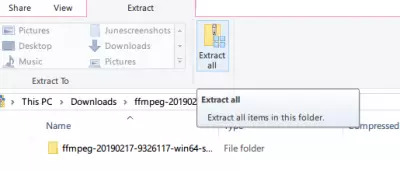
Kısacası, FFmpeg harika ve her kullanıcı FFmpeg yüklü olmalıdır.
Bu hızlı kılavuzda, Windows 10'da FFmpeg'i nasıl indireceğinizi ve doğru şekilde kuracağınızı göstereceğim. "Kur" dediğimde, daha erişilebilir hale getirmek için Windows yoluna FFmpeg eklemekten bahsediyorum. Başlayalım.
Windows 10'da FFmpeg'i Yükleme ve Kullanma
FFmpeg'in en son sürümünü buradaki resmi web sitesinde bulabilirsiniz. Sisteminize uygun 32 bit sürümü veya 64 bit sürümü indirebilirsiniz. İndirmeyi başlatmak için "İndirilen Yapı" düğmesine tıklayın.
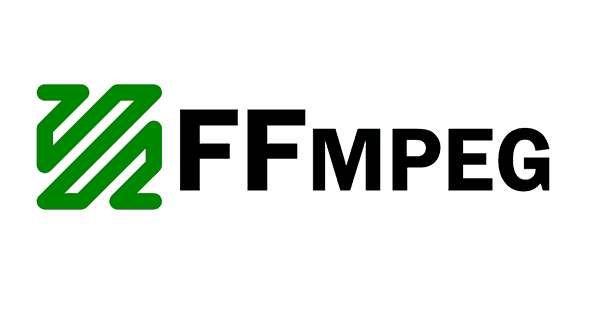
Program doğrudan Windows 10 üzerinde çalışmaz, ortam değişkenlerini kullanarak sistem yoluna bir program eklemeniz gerekir.
- Bu nedenle FFmpeg zip dosyasının saklandığı indirilen klasöre gidin. Zip klasörünü sağ tıklayın ve açılır menüden Çıkart'ı tıklayın.
- Çıkarmak istediğiniz klasörü veya sürücüyü seçin.
- Ardından çıkarılan klasörü yeniden adlandırın. Klasörü yeniden adlandırmak için bir klasörü sağ tıklatın ve açılır menüde FFmpeg-20180424-d9706f7-win64-static'i FFmpeg olarak yeniden adlandır'ı tıklatın.
- FFmpeg klasörünü kopyalayın ve C sürücüsüne gidin. Klasörü C sürücüsünün köküne yapıştırın.
- Bu yapıldıktan sonra, sonraki adım FFmpeg'i komut isteminden etkinleştirmektir.
Nisan 2024 Güncellemesi:
Artık bu aracı kullanarak, sizi dosya kaybına ve kötü amaçlı yazılımlara karşı koruma gibi bilgisayar sorunlarını önleyebilirsiniz. Ek olarak, bilgisayarınızı maksimum performans için optimize etmenin harika bir yoludur. Program, Windows sistemlerinde oluşabilecek yaygın hataları kolaylıkla düzeltir - mükemmel çözüm parmaklarınızın ucundayken saatlerce sorun gidermeye gerek yoktur:
- 1 Adım: PC Onarım ve Doktoru İndirme Aracı'nı indirin (Windows 10, 8, 7, XP, Vista - Microsoft Altın Sertifikalı).
- 2 Adımı: “Taramayı Başlat”PC sorunlarına neden olabilecek Windows kayıt defteri sorunlarını bulmak için.
- 3 Adımı: “Hepsini tamir et”Tüm sorunları düzeltmek için.
Windows 10'da FFMPEG ile Video Oynatma
FFMPEG kullanarak video oynatmanın iki yolu vardır; komut satırından veya komut satırından komut çalıştırabilen bir GUI uygulaması tarafından. Her ikisini de nasıl yapacağınızı göstereceğiz.
İşleri basitleştirmek için yol değişkeninize FFMPEG eklemeniz gerekir. Bu, herhangi bir klasörden isteği kullanmanıza izin verir. Dosya gezginini açın ve oynatmak istediğiniz videonun bulunduğu klasöre gidin. Konum çubuğuna cmd yazın ve Enter tuşuna basın.
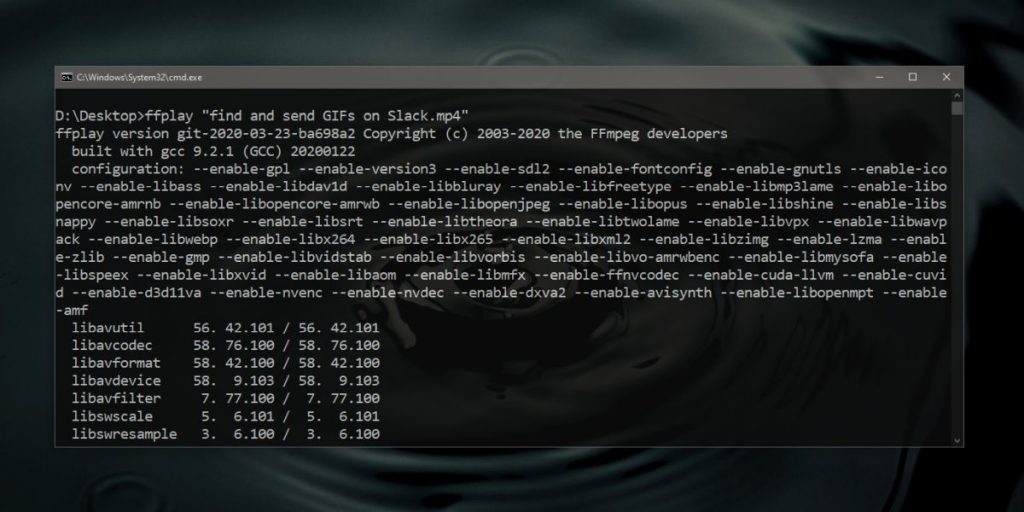
Açılan komut istemi penceresinde aşağıdaki komutu verin.
komut:
ffplay “video-adı.ext”
Örnek:
ffplay “Videom.mp4”
Video açılacak ve tam ekran modunda oynatılmaya başlanacaktır. Esasen bir komut satırı aracı kullandığınız için herhangi bir video denetimi görmezsiniz. Videoyu kapatmak için Escape tuşuna basın.
https://video.stackexchange.com/questions/20495/how-do-i-set-up-and-use-ffmpeg-in-windows
Uzman İpucu: Bu onarım aracı, depoları tarar ve bu yöntemlerden hiçbiri işe yaramadıysa, bozuk veya eksik dosyaları değiştirir. Sorunun sistem bozulmasından kaynaklandığı çoğu durumda iyi çalışır. Bu araç, performansı en üst düzeye çıkarmak için sisteminizi de optimize eder. tarafından indirilebilir Burayı tıklatarak

CCNA, Web Geliştirici, PC Sorun Giderici
Ben bir bilgisayar tutkunuyum ve pratik bir IT Professional'ım. Bilgisayar programlama, donanım sorunlarını giderme ve onarım konularında yıllarca deneyimim var. Web Geliştirme ve Veritabanı Tasarımı konusunda uzmanım. Ayrıca Ağ Tasarımı ve Sorun Giderme için CCNA sertifikam var.

